Tout d’abord, il est important de savoir que ce que l’on appelle un Flux dans la version On premise devient un espace dans la version SaaS de Qlik Sense.
Pour créer un espace, il faut se rendre la console management de Qlik, aller dans le menu Gouvernance puis Espaces.
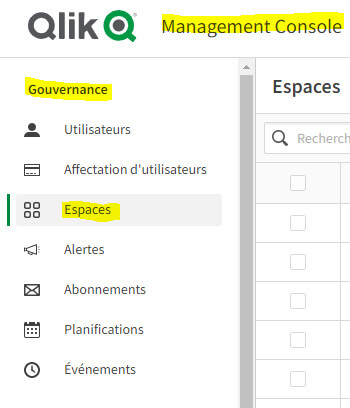
Ensuite, on choisit quel type d’espace on veut créer car il en existe 3 types sur Qlik Sense SaaS :
L'espace de données dans Qlik Sense
Lieu où l’on va pouvoir déposer les données que l’on utilisera dans les dashboards Qlik Sense
L'espace partagé dans Qlik Sense
C'est un flux où on va pouvoir donner la possibilité à certains utilisateurs (droit Accès en écriture) de faire des modifications sur le dashboard qui a été publié par une personne.
Cela permet à plusieurs développeurs de travailler sur la même application de manière collaborative.
L'espace géré dans Qlik Sense
Equivalent du flux dans Qlik Sense On premise, le développeur pourra déposer une application qui sera ensuite consultée par les utilisateurs sans pouvoir être modifiée.
Dans cet espace, on peut bien sûr utiliser la section access mais il faut bien penser à modifier l’user ID de la version On-premise par User Email.
Voici un exemple de Section Access :
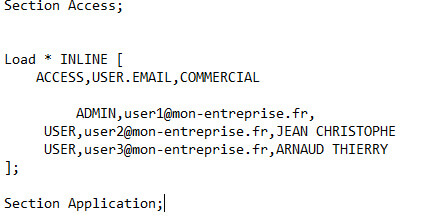
Aperçu de la création d’un espace :
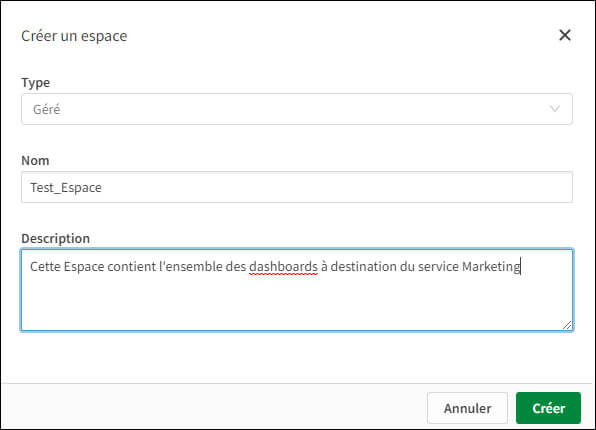
Une fois que l’on a créé nos espaces, on peut affecter les utilisateurs à chacun des espaces, par exemple l’utilisateur n°1 verra l’espace Marketing et l’espace Achats, l’utilisateur n°2 verra l’espace Achats et enfin l’utilisateur n°3 verra les espaces Marketing, Achats et Transport.
2 utilisateurs peuvent avoir accès à un même espace mais sans les mêmes droits, voici les différents droits possibles:
- Accès en lecture (Simplement consulter les dashboards présents dans cet espace)
- Peut consommer des données (peut consommer des fichiers de données et des connexions qui ont été créés dans cet espace)
- Peut gérer (l'utilisateur pourra ajouter ou supprimer des membres dans cet espace)
- Accès en écriture (l'utilisateur pourra créer, éditer, consulter le contenu de l'ensemble des dashboards présents dans cet espace)
Pour affecter les droits aux utilisateurs, on clique sur les 3 petits points à droite de l’espace puis "gérer des membres".
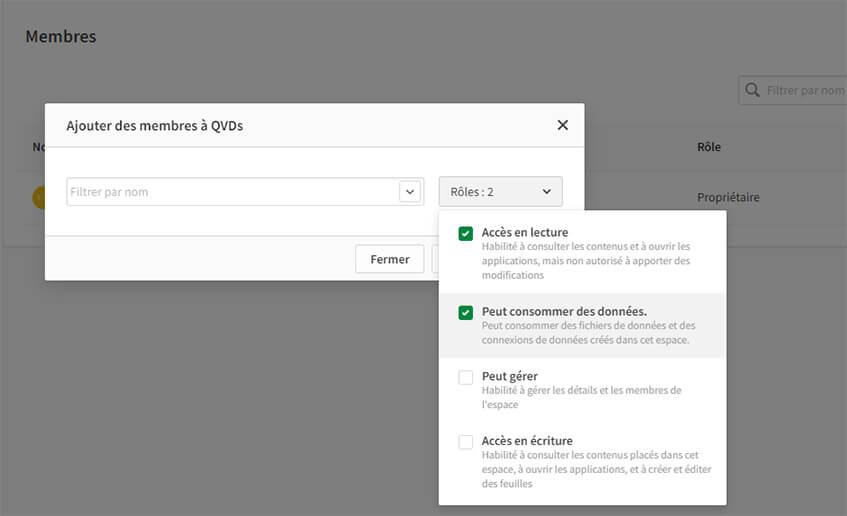
Il n’y a plus qu’à valider et la mise en place des règles est immédiate pour l’ensemble des utilisateurs.
Enfin un dernier point, il est possible d’affecter aux utilisateurs des rôles afin de leur attribuer des droits supplémentaires. Pour cela, il faut aller dans la console management de Qlik Sense puis dans le menu utilisateur.
Les rôles disponibles sont les suivants :
- Tenant Admin : Administrateur ayant l'ensemble des accès sur la console management
- Analytics Admin : Administrateur ayant accès à la Console de gestion, mais uniquement aux sections de gouvernance et de contenu
- Data Admin : Administrateur ayant accès à la Console de gestion, mais uniquement pour gérer des espaces de données
- Shared Space Creator : Utilisateur pouvant créer un espace partagé
- Managed Space Creator : Utilisateur pouvant créer un espace géré
- Developer : Utilisateur pouvant créer et gérer des clés API
Un utilisateur peut bien sûr disposer de plusieurs rôles afin de pouvoir tout faire sur la Management Console.
Vous souhaitez bénéficier d'experts, de développeurs, ou d'une formation sur Qlik Sense ? Rendez vous sur la page Contact